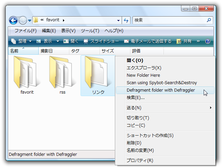右クリックメニューから直接デフラグできるようにする!「Enhanced Defraggler Shell」。
Enhanced Defraggler Shell
ファイルやフォルダの右クリックメニューから、直接
「Defraggler」
を実行できるようにするソフト。
ファイル / フォルダ / ドライブ の右クリックメニューから、直接「Defraggler」によるデフラグを実行できるようにします。
「Enhanced Defraggler Shell」は、エクスプローラの右クリックメニューに
- Defraggler でデフラグ
1 「Defraggler」とは、断片化したファイルのみを素早くデフラグすることができるソフトです。
いちいち「Defraggler」本体を立ち上げておかなくても、ファイルやフォルダ、ドライブ の右クリックメニュー から、直接(「Defraggler」による)デフラグを実行できるようにします。
サイズの大きいファイルやフォルダを、手早くデフラグしたいことがよくある人に便利。
使い方は以下のとおり。
-
準備
- あらかじめ、「Defraggler」 をインストールしておきます。
- OS がVista、かつUAC が有効になっている場合は、「df.exe」※2 を
管理者として実行できるように設定
しておきます。
2 「Defraggler」のインストールフォルダ内にある。 - 「EnhancedDefragglerShell.exe」を実行します。
- インストール画面が表示されるので、「Install Defraggler Shell」にチェックを入れて
「Next」ボタンをクリック。 - 「Automatically search for Defraggler executable?」というダイアログが表示されます。
これは、「Defraggler の実行ファイルを自動で探しますか?」という内容のものですが、
自動検出は微妙に時間がかかるので「いいえ」をクリックします。
(もちろん、「はい」でもOK) - すると、「Please enter Defraggler console executable path manually.」という画面が
表示されます。
ここの ボタンをクリックし、「Defraggler」のインストールフォルダ内にある「df.exe」を
ボタンをクリックし、「Defraggler」のインストールフォルダ内にある「df.exe」を
選択します。 - そのまま「Install」ボタンをクリック。
- 「Defraggler Shell installed to Explorer context menu!」と表示されたらインストール完了です。
-
デフラグの実行
- デフラグしたいアイテムを右クリックし※3、
- Defragment ○○ with Defraggler※4
3 複数選択可。
複数のアイテムを選択して「Defragment ~」を選択すると、「df.exe」が複数回実行される。
4 ○○ の部分は、右クリックした対象により異なる。
ドライブなら「drive」、フォルダなら「folder」、ファイルなら「file」が入る。 - すると、コマンドプロンプトが立ち上がり、デフラグが開始されます。
(デフラグが終了すると、自動的にプロンプトが閉じます)
| Enhanced Defraggler Shell TOP |
Twitter
@gigafreenet からのツイート
おすすめフリーソフト
スポンサードリンク